Διαφήμιση
Δεν θέλατε να πυροβολήσετε το βίντεο πλαγίως... αλλά κρατήσατε το τηλέφωνο λάθος και τώρα πρέπει να ξέρετε πώς να περιστρέψετε ένα βίντεο και να το αποθηκεύσετε. Μην ανησυχείτε. Συμβαίνει.
Ευτυχώς, η λύση είναι ευκολότερη από ό, τι νομίζετε και μπορείτε να την διορθώσετε δωρεάν αν βρίσκεστε στο κινητό, στον υπολογιστή σας ή στον ιστό.
Πώς να περιστρέψετε ένα βίντεο σε Android, iPhone ή iPad
Αυτό είναι τόσο εύκολο που νομίζετε ότι δεν υπάρχει ανάγκη για ένα σεμινάριο. Η μόνη εφαρμογή που χρειάζεστε για να περιστρέψετε τα βίντεο σε ένα iPhone, iPad ή ένα τηλέφωνο ή tablet Android είναι η την καλύτερη εφαρμογή φωτογραφιών γύρω από το Google Photos.
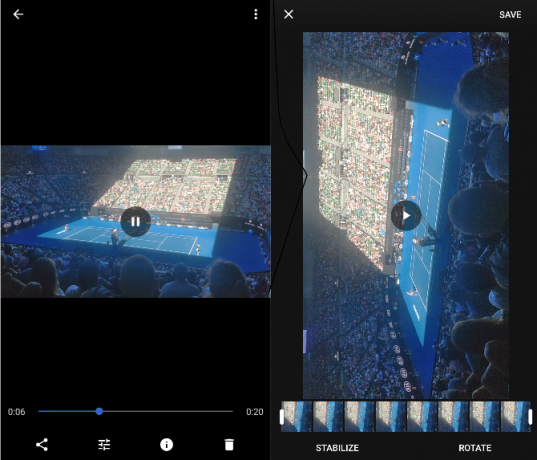
Δείτε πώς μπορείτε να περιστρέψετε ένα βίντεο στο Google Photos σε κινητά:
- Παω σε Φωτογραφίες> Άλμπουμ> Βίντεο και πατήστε το βίντεο για να το ανοίξετε.
- Παρακέντηση Επεξεργασία, μια εικόνα που μοιάζει με τρεις γραμμές με μερικές κουμπιά πάνω της.
- Παρακέντηση Γυρίζω για περιστροφή του βίντεο κατά 90 μοίρες αριστερόστροφα. Παρακέντηση Γυρίζω πάλι για να πάει 180 μοίρες, και πατήστε Γυρίζω μια ακόμη φορά για να το φέρετε σε 90 μοίρες δεξιόστροφα.
- Όταν έχετε περιστρέψει την ικανοποίησή σας, πατήστε Αποθηκεύσετε για να αποθηκεύσετε το βίντεο.
Απλά θυμηθείτε ότι αυτό θα αντικαταστήσει το αρχείο βίντεο σας και θα αποθηκεύσει το νέο περιστρεφόμενο προφίλ ως προεπιλογή. Εάν θέλετε να διατηρήσετε το πρωτότυπο, κάντε ένα αντίγραφο και, στη συνέχεια, περιστρέψτε το βίντεο.
Αυτή είναι μια από τις κρυφές λειτουργίες του Google Photos που όλοι πρέπει να γνωρίζουν, αλλά πολύ λίγοι άνθρωποι χρησιμοποιούν. Και λειτουργεί το ίδιο σε Android ή iPhone. Εάν δεν έχετε την εφαρμογή, θα πρέπει να το πάρετε τώρα.
Κατεβάστε: Google Photos for Android | iOS (Ελεύθερος)
Πώς να περιστρέψετε ένα βίντεο online δωρεάν
Αν σκεφτήκατε ότι τα περιστρεφόμενα βίντεο στο τηλέφωνό σας ήταν εύκολα, περιμένετε έως ότου λάβετε φόρτωση αυτής της εφαρμογής ιστού. Η περιστροφή του βίντεο μου κάνει μόνο ένα πράγμα και το κάνει καλά.
Δείτε πώς μπορείτε να περιστρέψετε ένα βίντεο online:
- Παω σε RotateMyVideo.net και κάντε κλικ Επιλέξτε βίντεο.
- Επιλέξτε το βίντεο από το σκληρό σας δίσκο και περιμένετε να συμπληρωθεί η μπλε ράβδος καθώς μεταφορτώνεται.
- Κάντε κλικ στο Αριστερά ή σωστά κάτω από τα κουμπιά Περιστροφή για να περιστρέψετε το βίντεο.
- Προαιρετικά, αλλάξτε την αναλογία διαστάσεων του βίντεο. Εάν το κάνετε αυτό, μπορείτε επίσης να επιλέξετε ποιο χρώμα θα μοιάζουν με τις ταινίες γύρω από το βίντεο.
- Μόλις τελειώσετε, κάντε κλικ στην επιλογή Περιστρέψτε το βίντεό μου να τελειώσω.
- Μπορείτε να κατεβάσετε το βίντεο στο σκληρό σας δίσκο, να το κατεβάσετε στο τηλέφωνό σας σάρωση ενός κώδικα QR 11 Φανταστικά εργαλεία περιήγησης για την παραγωγή και την ανάγνωση QR κωδικώνΟι κώδικες QR είναι εύχρηστα εργαλεία, παρέχοντας έναν βολικό τρόπο για να μοιράζεστε ιστότοπους με φίλους ή με τις δικές μας κινητές συσκευές. Οι κατασκευαστές κωδικών QR είναι διαθέσιμοι για τα περισσότερα προγράμματα περιήγησης και για μερικούς υπάρχουν και αναγνώστες. Διαβάστε περισσότερα , ή να το δημοσιεύσετε απευθείας στο YouTube ή το Facebook.
Δεν χρειάζεται να εγγραφείτε για να χρησιμοποιήσετε την υπηρεσία και δεν θα αποθηκεύσει τα βίντεό σας στους διακομιστές της για περισσότερο από μερικές ώρες. Βασικά, είναι ένα ανώνυμος δωρεάν ηλεκτρονικός επεξεργαστής βίντεο 5 Όχι-Εγγραφή Δωρεάν online επεξεργαστές βίντεο που σας κρατούν ανώνυμαΜην εγκαταστήσετε μια εφαρμογή για απλή επεξεργασία βίντεο. Αυτοί οι δωρεάν ηλεκτρονικοί επεξεργαστές βίντεο μπορούν να το κάνουν χωρίς να σας ζητούν να εγγραφείτε. Διαβάστε περισσότερα . Απλώς περιστρέψτε το βίντεο και αποθηκεύστε το.
Πώς να περιστρέψετε ένα βίντεο στα Windows
Οι χρήστες των Windows 10 δεν παίρνουν ένα φοβερό προφορτωμένο πρόγραμμα όπως το QuickTime Player. Πριν από πολύ καιρό, τα Windows κυκλοφόρησαν με το Windows Movie Maker, αλλά η Microsoft δεν το υποστηρίζει πλέον. Θα χρειαστεί να βασιστείτε σε μια εφαρμογή που έχετε κατεβάσει και το απλούστερο δωρεάν εργαλείο για να κάνετε τη δουλειά είναι το Free Video Flip και το Rotate του DVDVideoSoft.
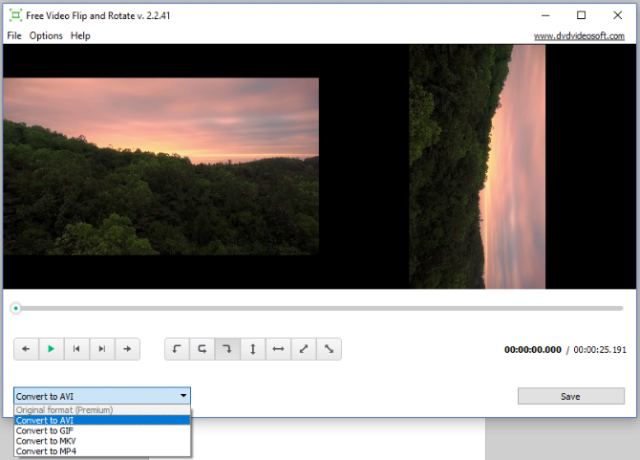
Ακολουθεί ο τρόπος περιστροφής ενός βίντεο στα Windows δωρεάν:
- Κατεβάστε και εγκαταστήστε το DVDVideoSoft Ελεύθερη εναλλαγή βίντεο και περιστροφή.
- Εκτελέστε το πρόγραμμα και, στη συνέχεια, μεταφέρετε και αφήστε το αρχείο βίντεο.
- Κάντε κλικ στα εικονίδια βέλους για να περιστρέψετε 90 μοίρες δεξιόστροφα, 90 μοίρες αριστερόστροφα ή 180 μοίρες. Κάντε ξανά κλικ στο εικονίδιο για να αναιρέσετε την περιστροφή.
- Μπορείτε να παίξετε μια ζωντανή προεπισκόπηση του τρόπου εμφάνισης του περιστρεφόμενου βίντεο.
- Επιλέξτε τη μορφή εξόδου στην κάτω αριστερή γωνία: AVI, MKV, MP4 ή GIF. Το Ελεύθερο περιστρεφόμενο βίντεο και η περιστροφή θα μετατρέψει εκ νέου το αρχείο και δεν θα διατηρήσει το πρωτότυπο, εκτός αν πληρώσετε για αυτό.
- Αποθηκεύστε το τελικό αρχείο στον σκληρό σας δίσκο.
Μην ανησυχείτε για την εκ νέου κωδικοποίηση, οι δοκιμές μας δεν έδειξαν απώλεια στην ποιότητα του βίντεο εφ 'όσον επιλέξατε το ίδια μορφή αρχείου βίντεο AVI, MKV ή MP4; Τύποι αρχείων βίντεο εξηγούνται και συγκρίνονταιΓιατί υπάρχουν πολλές μορφές βίντεο; Είναι ασαφές! Αλλά μην ανησυχείτε, είμαστε εδώ για να βοηθήσουμε. Εδώ είναι όλα όσα πρέπει να ξέρετε για τις μορφές βίντεο, τα δοχεία και τους κωδικοποιητές. Διαβάστε περισσότερα ως το αρχικό αρχείο. Το δωρεάν πρόγραμμα είναι αρκετά γρήγορο στη δουλειά μετατροπής.
Κατεβάστε: DVDVideoSoft Ελεύθερη περιστροφή βίντεο και περιστροφή για Windows (Ελεύθερος)
Πώς να περιστρέψετε ένα βίντεο σε macOS
Ορισμένες φορές τα βίντεο θα είναι πολύ μεγάλα για να φορτώνουν και να περιστρέφονται στο διαδίκτυο. Αλλά οι χρήστες Mac δεν χρειάζεται να ανησυχούν για αυτό. Εάν θέλετε να περιστρέψετε ένα βίντεο, το ενσωματωμένο πρόγραμμα αναπαραγωγής QuickTime το κάνει για εσάς.
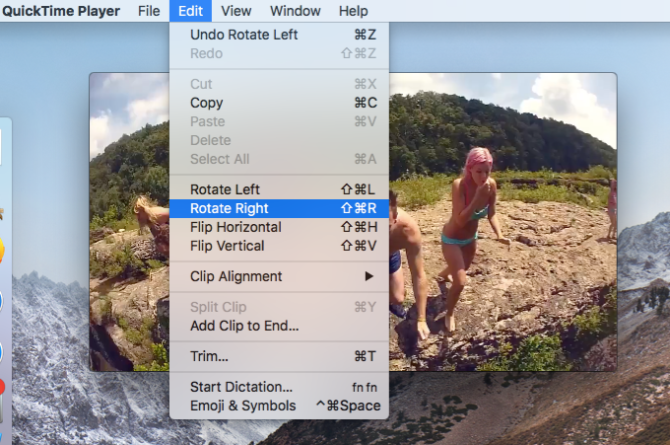
Εδώ είναι πώς μπορείτε να περιστρέψετε ένα βίντεο σε ένα Mac με το πρόγραμμα αναπαραγωγής QuickTime:
- Κάντε διπλό κλικ στο αρχείο βίντεο για να το ανοίξετε με το QuickTime Player ή για να εκτελέσετε το QuickTime Player και να ανοίξετε το αρχείο εάν αλλάξατε την προεπιλεγμένη συσκευή αναπαραγωγής.
- Στο Γραμμή μενού, Κάντε κλικ Επεξεργασία.
- Κάντε κλικ Περιστροφή αριστερά ή Περιστροφή δεξιά για να μετατρέψετε το βίντεο με τον τρόπο που θέλετε.
- Μόλις τελειώσετε, κάντε κλικ στην επιλογή Αρχείο> Εξαγωγή ως και επιλέξτε την ανάλυση που θέλετε.
- Ονομάστε και αποθηκεύστε το αρχείο.
Το QuickTime Player δεν είναι απλά ένας παίκτης 7 Handy Tasks Το QuickTime Player εκτελεί δωρεάνΈχετε πιθανώς αλλάξει τη συσχέτιση αρχείων, έτσι ώστε το QuickTime να μην χρησιμοποιείται ποτέ, έτσι πιθανότατα αγνοήσατε το πλήθος των χρήσιμων χαρακτηριστικών του. Διαβάστε περισσότερα , όπως βλέπεις. Εκτελεί επίσης αρκετές επιπλέον εργασίες, όπως την περικοπή βίντεο, τη συγχώνευση δύο βίντεο, την εξαγωγή ήχου ή την καταγραφή της οθόνης σας. Είναι ένα από τα χειρότερα εργαλεία που θα ενσωματωθούν με Mac.
Πώς να περιστρέψετε ένα βίντεο σε Linux
Δεν υπάρχει τέτοια υπερ-απλή εφαρμογή για την περιστροφή βίντεο στο Linux. Έτσι θα χρειαστεί να χρησιμοποιήσετε το RotateMyVideo.net web app ή να βασιστείτε σε ένα παλιό αγαπημένο που φέρνει μια μπαζούκα σε ένα πυροβολισμό: Avidemux.
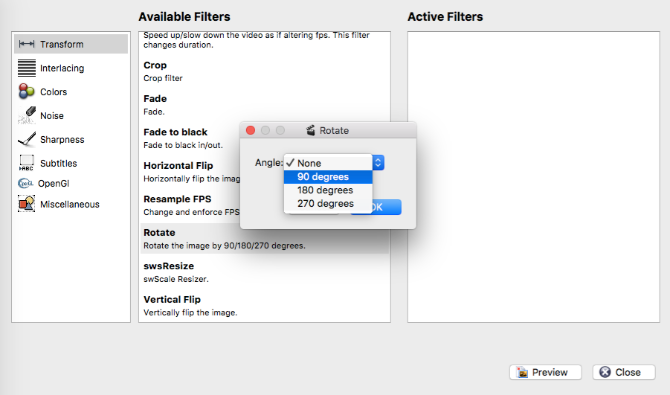
Δείτε πώς μπορείτε να περιστρέψετε ένα βίντεο με το Avidemux σε Linux:
- Λήψη και εγκατάσταση Avidemux, και να εκτελέσετε το πρόγραμμα.
- Παω σε Αρχείο> Άνοιγμα και επιλέξτε το αρχείο βίντεο.
- Κάντε κλικ στο αναπτυσσόμενο μενού κάτω Έξοδος βίντεο, και να επιλέξετε την ίδια μορφή αρχείου βίντεο με το πρωτότυπο.
- Στην περιοχή Έξοδος βίντεο, κάντε κλικ στην επιλογή Φίλτρα.
- Επιλέγω Μεταμορφώνω.
- Σε Διαθέσιμα φίλτρα, διπλό κλικ Γυρίζω.
- Κάντε κλικ στο αναπτυσσόμενο μενού στο Γωνία και επιλέξτε 90 μοίρες (Γυρίστε με την φορά του ρολογιού), 180 μοίρες (περιστρέφεται ανάποδα), ή 270 μοίρες (περιστροφή αριστερόστροφα).
- Κάντε κλικ Προεπισκόπηση για να βεβαιωθείτε ότι το έχετε περιστρέψει σωστά, και ακόμη και να το παίξετε εάν το επιθυμείτε.
- Κάντε κλικ Κλείσε για να επιστρέψετε στο κύριο μενού.
- Κάντε κλικ στο αναπτυσσόμενο μενού κάτω Εξοδος ήχου, και επιλέξτε MP3 (σκούρο).
- Κάντε κλικ στο αναπτυσσόμενο μενού κάτω Μορφή εξόδου και επιλέξτε MP4 Muxer.
- Επιλέγω Αναπαραγωγή φιλτραρισμένο στην κάτω δεξιά γωνία του κύριου μενού.
- Κάντε κλικ στο κύριο Παίζω για να δείτε το περιστρεφόμενο αποτέλεσμα.
- Κάντε κλικ Αρχείο> Αποθήκευση, και ονομάστε και αποθηκεύστε το κλιπ στον σκληρό σας δίσκο.
Είναι πολύ πιο περίπλοκη διαδικασία και η Avidemux θα αναδημιουργήσει ξανά το αρχείο βίντεο. Μπορείτε επίσης να το χρησιμοποιήσετε για μετατρέψτε τη μορφή αρχείου Ποιες μορφές αρχείων πρέπει να χρησιμοποιήσετε με το Linux;Η μετάβαση στο Linux σημαίνει υιοθέτηση νέων μορφών αρχείων. Αλλά τι γίνεται αν δεν θέλετε να το κάνετε αυτό; Μπορούν οι υπάρχουσες μορφές αρχείων να εκτελούνται σε Linux ή θα χάσετε τα έγγραφά σας και τα αρχεία πολυμέσων; Διαβάστε περισσότερα αν θέλεις. Για τους περισσότερους ανθρώπους, αυτή η διαδικασία είναι πολύ περίπλοκη και θα συνιστούσα αντ 'αυτού να χρησιμοποιήσετε την εφαρμογή Ιστού ή το Google Photos. (Μπορείτε επίσης να χρησιμοποιήσετε VLC για Linux για να περιστρέψετε ένα βίντεο αν θέλετε.)
Κατεβάστε: Avidemux για το Ubuntu ή το Debian | Universal Binaries (Ελεύθερος)
Σκεφτείτε πού θα παίξει το βίντεο
Το διάσημο παγκόσμιο πρόγραμμα αναπαραγωγής πολυμέσων VLC σας επιτρέπει επίσης περιστρέψτε αρχεία βίντεο σε Mac ή PC Πώς να περιστρέψετε αρχεία βίντεο στο Mac και τον υπολογιστή σαςΈχετε ένα υπέροχο βίντεο στον σκληρό σας δίσκο, αλλά είναι σε λάθος προσανατολισμό; Δείτε πώς μπορείτε να μετατρέψετε τα βίντεο μεταξύ του τοπίου και του πορτραίτου σε Windows και Mac. Διαβάστε περισσότερα . Αλλά όπως και με το φροντιστήριο Linux παραπάνω, τα πράγματα είναι λίγο περιττά περίπλοκα. Είναι καλύτερα να χρησιμοποιήσετε ένα από τα άλλα εργαλεία που αναφέρονται εδώ.
Πριν περιστρέψετε το βίντεό σας, σκεφτείτε πού θα παιχτεί. Δεν θέλετε ένα βίντεο τοπίου στο Instagram ή το Snapchat, τελικά. Αλλά μόλις ξέρετε ότι πρέπει να περιστρέψετε, αυτά τα απλά εργαλεία πρέπει να σας αφήσουν μεταφορτώστε τέλεια εγγενή βίντεο σε οποιοδήποτε κοινωνικό δίκτυο Πώς να μεταφορτώσετε το Perfect Native Video σε κάθε κοινωνικό δίκτυοΤο μεγαλύτερο λάθος που μπορείτε να κάνετε είναι να φορτώσετε το ίδιο βίντεο στο Facebook, το Twitter, το YouTube, το Instagram και το Snapchat. Όπως και με οτιδήποτε άλλο, θα πρέπει να προσαρμόσετε το κοινωνικό περιεχόμενο για κάθε τύπο ακροατηρίου. Διαβάστε περισσότερα .
Ποια εργαλεία χρησιμοποιείτε για την περιστροφή βίντεο; Έχετε άλλες συστάσεις για εφαρμογές ή υπηρεσίες; Μοιραστείτε τα με τα παρακάτω σχόλια!
Ο Mihir Patkar γράφει για την τεχνολογία και την παραγωγικότητα, όταν δεν παρακολουθεί ξαφνικά την επανεξέταση.